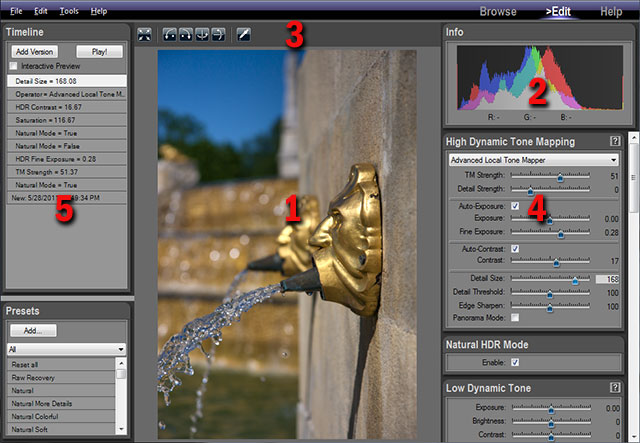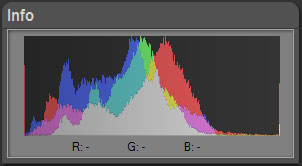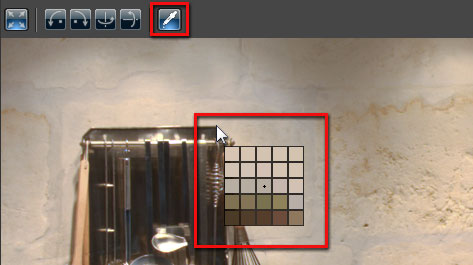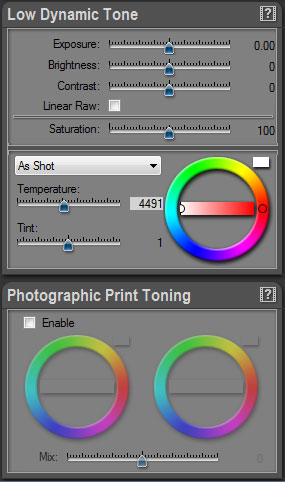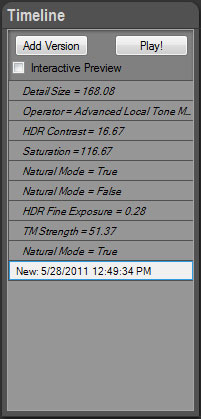|
Dernière modification : 02/06/2011
L’Espace de Travail Edit Présentation GénéraleL’espace de travail Edit est l’endroit où vous éditez vos photos et projets.
Il y a cinq zones principales dans l'espace de travail Edit :
L’Image en Cours d’EditionL'image affichée n'est pas un simple aperçu : c'est l'image finale avec tous les réglages appliqués. PhotoEngine a la capacité unique d'afficher en temps réel toutes vos modifications, y compris le Tone Mapping.
Voir l’image en pleine résolution :
Parcourir l’image en pleine résolution :
Le Panneau InfoLe panneau Info affiche l'histogramme de l'image et les valeurs RGB (ou RVB : Rouge/Vert/Bleu) du pixel actuellement sous le pointeur de la souris. L'histogramme est mis à jour en temps réel.
La Barre d’Outils d’ImageLa barre d'outils d’image est située au-dessus de l'image en cours d’édition. Elle vous permet de zoomer, faire pivoter ou retourner l'image, et également de régler la balance des blancs.
Voir l’image en pleine résolution :
Pivoter l’image :
Retourner l’image :
Utiliser l’outil de balance des blancs :
Les Panneaux de Paramétrages d’ImageLes panneaux situés à droite vous permettent de modifier les paramètres de l'image. Les paramètres disponibles dépendent du type de projet sur lequel vous travaillez. Lisez les chapitres suivants pour savoir comment modifier un projet HDR ToneMap, HDR ReLight ou HDR DeNoise.
Le Panneau TimelineTout ce que vous faites est automatiquement enregistré dans la Timeline située en haut à gauche de l’écran. Vous pouvez cliquer à tout moment sur un niveau de la Timeline pour remonter dans le temps et retrouver l’image telle qu’elle était à un stade précédent de votre travail d’édition. Lisez les chapitres suivants pour savoir comment utiliser la Timeline avec un projet HDR ToneMap, HDR ReLight ou HDR DeNoise.
|
|
| Copyright © 2025 Oloneo SAS |